دشواری: در حد متوسط
مراحل:11
زمان موردنیاز:15 دقیقه
مقدمه
از این راهنما که زیر مجموعه آموزش تعمیرات لپ تاپ است، برای تعویض صفحه لمسی در Acer Nitro 5 AN515-53-55G9 استفاده کنید. این لپ تاپ دارای صفحه لمسی است که در صورت خراب شدن یا آسیب دیدن قابل تعویض است.
ابزار موردنیاز:
- اسپاتول فلزی
- اسپاتول
- پیچگوشتی چهارسو
مرحله 1: باتری
 |  |
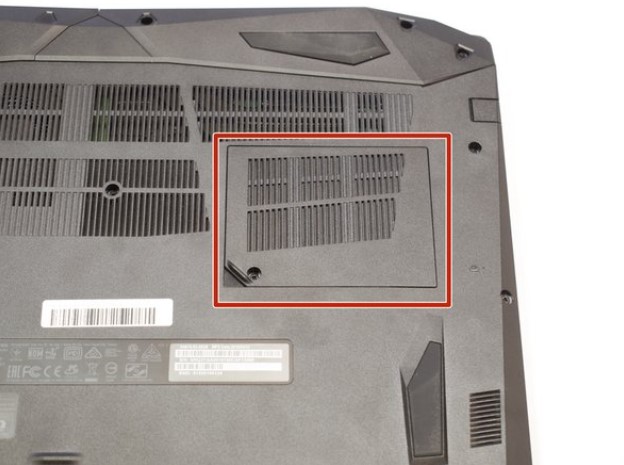
احتیاط: قبل از شروع مراحل تعویض مطمئن شوید لپتاپ خاموش است و آن را از برق کشیدهاید.
- لپتاپ را برعکس کنید تا قسمت زیر آن رو به بالا باشد.
- محفظه رم (RAM) موجود در پایین لپتاپ را پیدا کنید.
مرحله 2
 |  |

- از پیچگوشتی شماره 0 چهارسو استفاده کنید و پیچ 9 میلیمتری گوشه سمت چپ را که در پایین پوشش محفظه رم قرار دارد بازکنید.
- با استفاده از اسپاتول، درپوش محفظه رم را بالا کشیده و جدا کنید.
مرحله 3
 |  |

- محفظه هارددیسک در سمت چپ لپتاپ را مشخص کنید.
- پیچ را با پیچگوشتی شماره 0 چهارسو بازکنید.
- پوشش نازک را با استفاده از اسپاتول بلند کنید.
مرحله 4

- با استفاده از پیچگوشتی چهارسو پیچ های 9 میلیمتری که درب پشت را در جای خود نگه داشته اند بازکنید.
مرحله 5
 |  |
- درب پشتی را با دقت در تمام لبهها از دستگاه جدا کنید.
- بازور درب را جدا نکنید زیرا ممکن است به آن آسیب برسد.
مرحله 6
 |  |
- پس از جدا کردن درب پشتی رایانه به این شکل درمیآید.
- باتری دستگاه با این حالت در قسمت وسط پایین لپتاپ قرار دارد.
مرحله 7
 |  |

- نقطه اتصال باتری به مادربرد را بیابید.
- با استفاده از انگشتان خود، اتصال را بیرون بکشید.
مرحله 8

- باتری را از دستگاه جدا کنید.
مرحله 9: تاچ پد
 |  |
- تاچ پد را در وسط و قسمت پایینتر دستگاه پیدا کنید.
- پیچهای 4 میلیمتری که صفحه لمسی را در جای خود نگه داشته اند، پیداکرده و بازکنید.
مرحله 10
 |  |

- رابط تاچ پد را پیدا کنید.
- با استفاده از یک اسپاتول پلاستیکی، گیره پلاستیکی کوچکی که روی پورت اتصال قرار دارد را جدا کنید.
- کابل را بهآرامی از داخل پورت بیرون بیاورید.
مرحله 11

- تاچ پد را بلند کرده و از دستگاه جدا کنید.
پایان کار
برای مونتاژ مجدد دستگاه خود، این دستورالعمل ها را به ترتیب و بهصورت معکوس دنبال کنید.
در پایان چنانچه به سایر مباحث مرتبط با تعمیرات کامپیوتر علاقه مند هستید و تمایل دارید به عنوان تعمیرکار حرفه ای در این حوزه شروع به کار نمایید، می توانید با مراجعه به سایت مجتمع آموزشی پل، در یکی از دوره های حضوری یا آنلاین، با عنوان آموزش تعمیرات کامپیوتر و آموزش آنلاین تعمیرات لپ تاپ ثبت نام نموده و با شرکت در این دوره ها، با نحوه تعمیر خرابی برد ها و قطعات آشنا شده و با دریافت مدرک فنی و حرفه ای وارد بازار کار شوید.

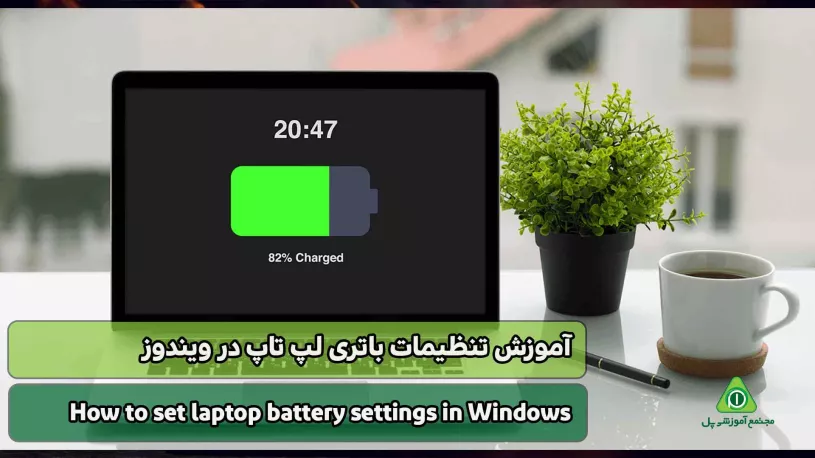






ثبت دیدگاه
نظر با موفقیت ثبت شد
دیدگاه شما پس از تایید نمایش داده میشود